楽天モバイルを申し込む前に、気になる評判や実際に使った方の情報は知りたいものです。
今回は、auを長年にわたって使ってきたぼくが、楽天モバイルに切り替えた結果、良かった点・悪かった点を取り上げたいと思います。
ちなみに、ここで紹介している方法だと「人と会話することなく、楽天モバイルに切り替え可能」です。
解約する時に気まずい空気になりませんし、知らない人に電話をかけるのに抵抗があるという方でも大丈夫です!
まず、数ある格安モバイルの中で、楽天モバイルをオススメしたいのは以下のような方です。
こんな方におすすめ
- 楽天ユーザー
- YouTubeを見る機会が多い人
- 通話する機会が多い人
楽天モバイルとは
楽天モバイルは、楽天グループがNTTやauの回線を利用して提供している格安スマホです。電話は一切使わないという人のために、データ通信のみのSIMもあります。
通信速度
一番気になるのはここではないでしょうか。
実際、私も格安スマホに乗り換えるにあたり、一番気にしたポイントです。
ぼくは楽天モバイルに乗り換えるにあたり、ドコモ回線を利用している「スーパーホーダイ」で契約しました。
「え?auユーザーだったんじゃないの?」と思われたかもしれませんが、auからMNPをしてドコモ回線を使うことは可能です。
この方法に関しては、後ほど本記事内に記載します。
さて、この「スーパーホーダイ」ですが、楽天モバイルの一押しプランとなっております。
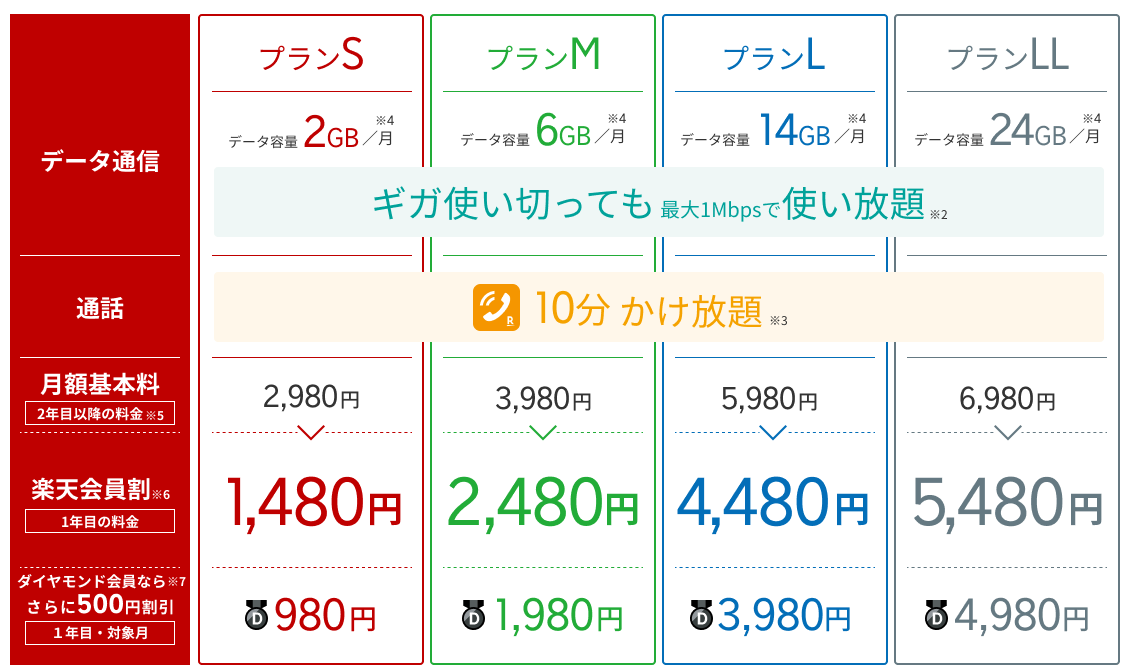
この中でもオススメは「プランS」です。ぼくもプランSで契約しています。
プラン毎に1ヶ月のデータ容量が設定されていますが、使い切っても最大1Mbpsの速度で使えます。
また、高速通信可能なデータ容量を抑えるために「高速データ通信」をOFFにすることができます。
私は常にOFFにして生活しています。
ちなみに、高速データ通信をOFFにしている状態(最大1Mbps)でも、外出先でYouTubeを視聴することが可能です。
YouTubeでは通信速度に合わせて画質を調整する機能があるため、速度が出ていなくても「ぼやっと」視聴ができます。
ぼくも出勤時に電車で視聴していますが、人が密集するような大きな駅(例えば新宿や渋谷、横浜や品川など)以外は普通に視聴することができます。
逆に、大きな駅ではYouTubeどころか、LINEの送受信もまともにできないので要注意です。
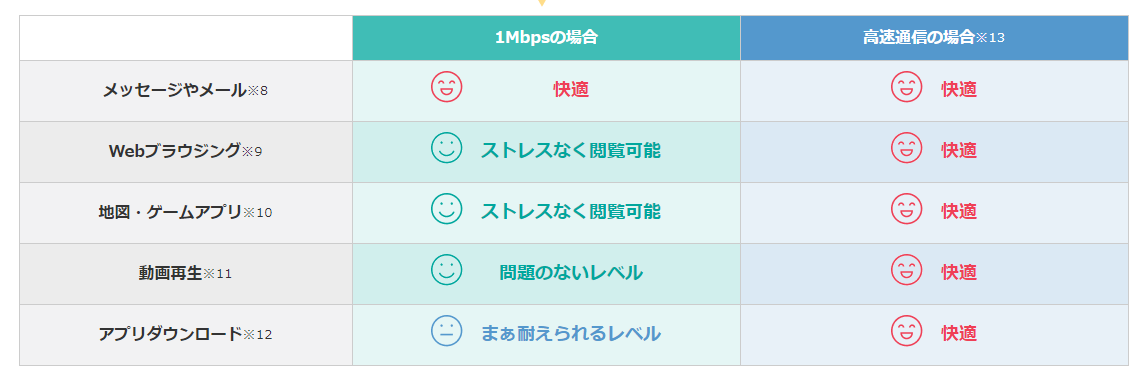
データ容量
ぼくがauで契約していた時は、20GBのプランで契約していました。
そのぼくが、楽天モバイルに切り替えてからは2GBのプランで満足しています。
そもそも、1ヶ月で0.1GBくらいしか使っていません。
そのカラクリは、先程の検証1でも記載した「高速データ通信OFF」によるものです。
実は、プランのギガ数は「高速データ通信」のデータ容量であり、高速データ通信をOFFにすると無制限に利用できます。
外出先でのPCのテザリングに使ったり、毎日のようにYouTubeを見たり、Google Mapを使ったり。
かなりハードな使い方をしていても、高速データ通信をOFFにしていれば無制限です。
しかも、連続使用や1日の通信量上限がなく、いわゆる速度制限がかかる条件がないため、本当に同一速度で無制限で使えます。
ぼくが楽天モバイルを選んだ理由は、正直ココです。
高速データ通信容量を月内に使い切らなかった場合でも、翌月までは繰り越しが可能です。
あまり使わなかった月でも、その分を翌月に繰り越せるので、無駄なく使う事が出来ます。
利用料金
先程の表を改めて見ていただきたいと思います。
スーパーホーダイの場合、基本使用料はプランSの2,980円から。
楽天会員だと1,480円、さらにダイヤモンド会員の場合は980円からご利用いただけます。
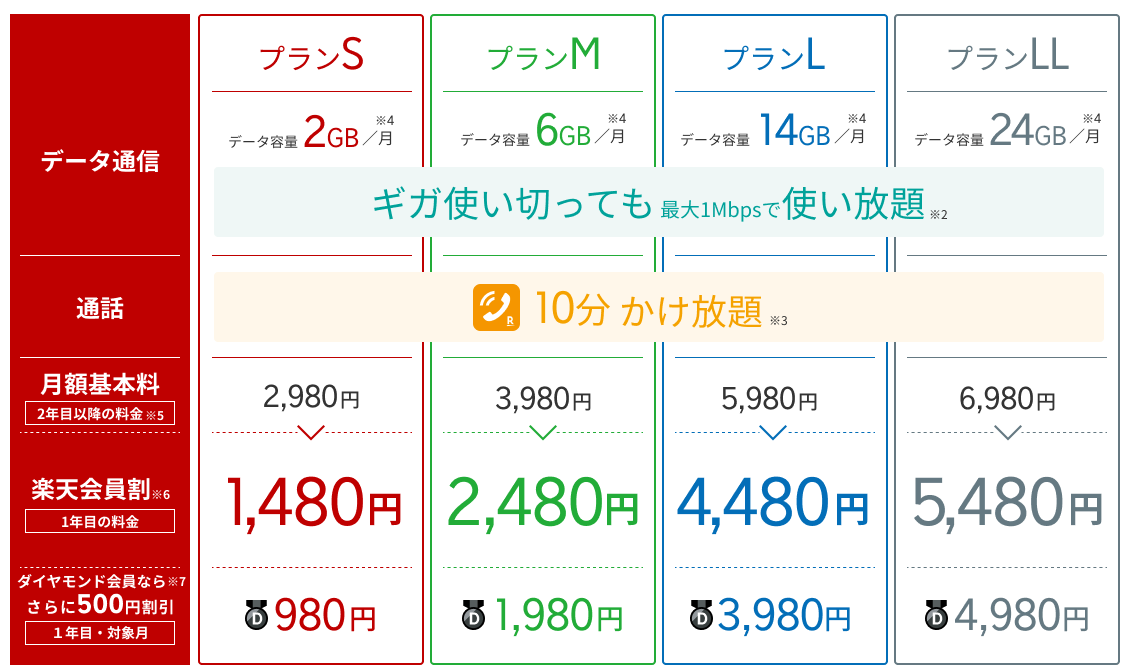
支払いには楽天ポイントを振り分けることもでき、ポイントを無駄なく使えます。
楽天ユーザーにとっては非常に魅力的な料金プランかと思います。
通話
スーパーホーダイは10分間かけ放題です。
ただし、これには条件があります。
専用アプリの「Rakutenでんわ」を使用する必要があります。
「Rakutenでんわ」は通常の通話アプリとは別に、App Storeからインストールする必要があります。
通常の通話アプリから発信した場合、通話料が発生するので注意が必要です。
また、「Rakutenでんわ」には着信履歴が残りません。
発信履歴は残るのですが、着信があった人に折り返したい場合は、通常の通話アプリの履歴からコピーして貼り付ける必要があります。
いつもの調子で、かかってきた番号にそのまま折り返すと通話料がかかるので注意が必要です。
いつでもポイント2倍
楽天モバイルを使用していると、楽天市場のポイントが常時+2倍になります。
元々ポイント還元率が高い楽天市場ですが、これで更にポイントが貯まりやすくなります。
楽天ユーザーにはとてもうれしいサービスです。
iPhoneでauから楽天モバイルに切り替える方法
冒頭にも触れましたが、ぼくはauでiPhone7を使っており、端末そのままで楽天モバイル(ドコモ回線)に乗り換えました。
au回線からドコモ回線にするためにどういった手順を踏むのでしょうか?
なんだか難しそうと思った方もいると思いますが、安心してください。
難しくないんです!
単刀直入に言うと、ドコモ回線を使っている「スーパーホーダイ」への乗り換えは、SIMロック解除(SIMフリー化)が必要です。組み合わせプランを選択する場合は、au回線を使用しているため、SIMロック解除は不要です。
ちなみに、ここで紹介している方法だと「人と会話することなく、楽天モバイルに切り替え可能」です。
解約する時に気まずい空気になりませんし、知らない人に電話をかけるのに抵抗があるという方でも大丈夫です!
SIMロックフリーとは
auで購入したiPhoneにはSIMロックがかかっています。
そのため、携帯会社が違うと、SIMカードを変えてもネットや電話は使えません。
auのSIMカードしか使えない(=SIMロックがかかっている)状態のまま、楽天モバイルに乗り換えることはできません。
しかし、このSIMロックは解除することが可能です。
SIMロック解除の方法に関しては、この先で公開致します。
組み合わせプランに乗り換える場合
ここまで特段振れてきませんでしたが、au回線を使う「組み合わせプラン」を契約したい方は、現在お使いの端末によって、SIMロック解除が必要/不要と条件が異なります。
SIMロック解除が必要な方は、この先のSIMロック解除の方法をお読みください。
スーパーホーダイに乗り換える場合
スーパーホーダイに乗り換える場合は、すべての端末でSIMロック解除が必要です。
au端末でのSIMロック解除の手順
SIMロック解除の方法としては、以下の2種類があります。
SIMロック解除の方法
- auショップにて行う
- ネット上のau会員ページから行う
auショップで行う場合、待ち時間が発生するほか、事務手数料3,000円が発生するためオススメしません。
ネット上から行う方が手間もかからず、お金もかからないので、その方法について説明いたします。
auのSIMロック解除条件
実は、すべての端末でSIMロック解除ができるわけではありません。
以下の条件にマッチした場合のみ、SIMロック解除が可能となります。
SIMロック解除条件
- 2015年5月以降に発売された機種であること
- 購入から101日目以上経っていること(ただし、一括購入なら即日でOK)
- ネットワーク制限がかかっていない
- 故障していない(故障している場合は修理後に可能)
- 契約者本人であること
iPhoneだと、iPhone6s/6s Plusからが対象となります。
まずは IMEI番号を取得する
SIMロック解除を行う前に、IMEI番号をメモしておきましょう。
解除の際に必要となります。
iPhoneからSIMロック解除
それでは、いよいよSIMロック解除を行っていきます。
①まず、My auにログインし、「契約内容手続き」から「SIMロック解除のお手続きはこちら」へ進みます。
②「SIMロック解除が可能かどうかを確認する」を選択し、IMEI番号を入力後、判定が「○」であれば「こちら」を押し、先に進みます。
③4桁の暗証番号を入力し、「次へ」。SIMロック解除を行う番号にチェックを入れます。
④「解除の理由」を選択し「この内容で申し込む」でSIMロック解除は完了となります。
実際、手順としてはとても簡単です。
これで3,000円の出費が浮くのであれば、ぜひやるべきです。
そもそもSIMロック解除をしておいても本体動作に全く影響はありません。
つまり、「今すぐキャリア変更する予定がない」という方でもSIMロック解除しておいても良いのです。
auから楽天モバイルにMNPする方法
いよいよ楽天モバイルに移行する時がやってきました。
しかし、今時点ではSIMが手元にありませんよね。
しっかりと手順を踏んでいきましょう!
MNP予約番号を入手する
まずは、auからMNP予約番号を取得する必要があります。
auのサイトからMNPのオンライン請求ができます。
もし、お電話に抵抗がなければ「0077-75470」に電話してみてください。
電話がつながるのが速いか、オンラインの方が速いか、個人的には対人の引き留めが面倒なのでオンラインでやってしまいます。
なお、ここで取得できるMNP予約番号の有効期限は15日間です。
注意が必要!楽天モバイルの猶予は5日間!
MNPの予約番号も取ったし、楽天モバイルの申し込みは次の週末にでもしようかな。
と思った、そこのあなた!
実は楽天モバイルの契約では、MNP予約番号の有効期限は10日以上残っていることが条件となっています。
のんびりせず、楽天モバイルの申し込みへと進みましょう!
楽天モバイルを申し込む
さて、続いては楽天モバイルの申し込みに移ります。
申し込みは非常に簡単です。
以下のリンクより楽天モバイルへアクセスし、手順に沿って進んでいけば5分程度で申し込み完了します。
楽天モバイルへのMNPに必要なもの
楽天モバイルの契約に必要なものは以下の3点です。
- 本人名義のクレジットカード
- 本人確認書類(運転免許証や健康保険証、パスポート等)
- MNP予約番号
契約がスムーズにいくように、事前に用意しておきましょう。
楽天モバイルのSIMカードは、約2~3日で手元に届きます。
ワクワクする気持ちを抑え、しばらく待ちましょう。
楽天モバイルの初期設定
楽天モバイルのSIMカードが届いたら、手順通りに簡単な初期設定を終えて楽天モバイルが使えるようになります。
楽天モバイルのMNP切り替え手続き
まずはMNP切り替えの手続きを行います。
手続きはとても簡単で、以下の電話番号に電話するだけです。
「え!?人と話すのが苦手な人でもできるって言ったじゃん!」
と思われた方。
安心してください、自動音声ですよ!
楽天モバイル開通受付センター :0800-805-1111
電話が完了してから、実際に使えるようになるまでは少々時間がかかります。
その間、auの契約も切れてしまうので、どうしてもスマホを触りたい場合はWi-Fiを使ってください。
楽天モバイルのAPN設定
続いて、APN設定と呼ばれる作業が発生します。
単語は難しそうですが、やることは簡単です。
iPhoneでのAPN設定:
楽天モバイルから「構成プロファイル」というデータをインストールすれば完了です。
Wi-Fiに接続し、APN構成プロファイルをインストールして設定するだけです。
まずはWi-Fiに接続し、楽天モバイルのSIMカードをiPhoneに差し、楽天モバイルのSIMに同封されてくる冊子のQRコードを読み取り、APN構成プロファイルをインストールして完了となります。
以上で楽天モバイルが使えるようになりました。
別の機会に、楽天モバイルで入れるべきアプリのご紹介をしたいと思います。
